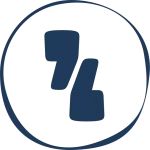Grundsätzlich bietet WordPress mit dem Auto-Updater eine tolle Funktion um das System zuverlässig aktuell zu halten. Allerdings hat sicherlich der ein oder andere schon einmal erlebt, dass automatische Updates auch eine Menge Ärger machen können. Dennoch ist es ratsam nicht komplett auf den Updater zu verzichten. Denn WordPress ist aufgrund der großen Verbreitung ein sehr beliebtes Ziel für Hacker, die Auto-Update Funktion verhindert hier unter Umständen viel größeren Ärger.
Die Lösung liegt in meinen Augen in einem Kompromiss.
Ich zeige euch dennoch verschiedene Möglichkeiten wie ihr die automatischen Updates einstellen könnt, so kann jeder das System optimal an seine Umstände anpassen.
Mein Tipp:
Nur „Unterversionen“ automatisch einspielen
Zum Verständnis, z.B. 4.5 und 4.6 sind Hauptversionen (Major Releases). Unterversionen sind dementsprechend z.B. 4.5.1 oder 4.5.2. Hauptversionen erscheinen ganz grob gesagt derzeit alle 3 bis 4 Monate. Stellt ihr nun den Updater entsprechend ein, müsst ihr euch nur noch alle paar Monate um WordPress selber kümmern. Währenddessen bleibt es dennoch aktuell. Vorteil zudem, es werden bei Updates der Unterversionen häufig in erster Linie Fehler ausgemerzt und Lücken geschlossen.
Wie gehe ich nun vor?
Startet euer FTP Programm (z.B. FileZilla), öffnet den Ordner in dem eure Webseite liegt und öffnet dort die Datei wp-config.php
Dort fügt ihr dann folgende Zeile ein:
define( 'WP_AUTO_UPDATE_CORE', 'minor' );
Alle WordPress Updates automatisch einspielen
Damit werden auch die größeren Updates ganz automatisch eingespielt. Also beispielsweise 4.1, 4.2, 4.3 …
Hierbei solltet ihr bedenken dass bei diesen Updates auch regelmäßig funktionale Änderungen eingespielt werden, was manchmal zu Problemen führen kann.
Wie gehe ich nun vor?
Startet euer FTP Programm (z.B. FileZilla), öffnet den Ordner in dem eure Webseite liegt und öffnet dort die Datei wp-config.php
Dort fügt ihr dann folgende Zeile ein:
define( 'WP_AUTO_UPDATE_CORE', true );
WordPress Updates grundsätzlich deaktiveren
Kümmert ihr euch manuell um sämtliche Updates dann könnt ihr auch sämtliche Updates ausschalten.
Dann solltet ihr aber wirklich immer dahinter sein und regelmäßig euer System aktuell halten.
Wie gehe ich dazu vor?
Startet euer FTP Programm (z.B. FileZilla), öffnet den Ordner in dem eure Webseite liegt und öffnet dort die Datei wp-config.php
Dort fügt ihr dann folgende Zeile ein:
define( 'WP_AUTO_UPDATE_CORE', false );
Das waren nun die ganz elementaren Möglichkeiten um das Update-Verhalten euerer WordPress Webseite besser zu steuern. Darüber hinaus gibt es noch weitere Funktionen feiner auf einzelne Update Prozesse einzugehen. Zum Beispiel wie Plugins oder Themes aktuell gehalten werden sollen.
Weitere Infos dazu findet ihr hier,
oder kontaktiert mich einfach wenn es Fragen gibt.